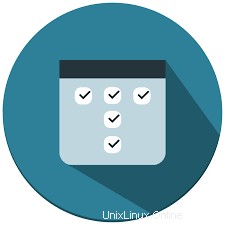
In questo tutorial, ti mostreremo come installare TaskBoard su Ubuntu 20.04 LTS. Per chi non lo sapesse, TaskBoard è una piattaforma di pianificazione gratuita e open source che consente agli utenti per tenere traccia delle loro attività importanti. TaskBoard utilizza SQLite allo scopo di archiviare i database. In TaskBoard, è possibile creare schede illimitate e personalizzare le colonne all'interno delle schede.
Questo articolo presuppone che tu abbia almeno una conoscenza di base di Linux, sappia come usare la shell e, soprattutto, che ospiti il tuo sito sul tuo VPS. L'installazione è abbastanza semplice e presuppone che tu sono in esecuzione nell'account root, in caso contrario potrebbe essere necessario aggiungere 'sudo ' ai comandi per ottenere i privilegi di root. Ti mostrerò l'installazione passo passo di TaskBoard su Ubuntu 20.04 (Focal Fossa). Puoi seguire le stesse istruzioni per Ubuntu 18.04, 16.04 e qualsiasi altra distribuzione basata su Debian come Linux Mint.
Prerequisiti
- Un server che esegue uno dei seguenti sistemi operativi:Ubuntu 20.04, 18.04, 16.04 e qualsiasi altra distribuzione basata su Debian come Linux Mint.
- Si consiglia di utilizzare una nuova installazione del sistema operativo per prevenire potenziali problemi.
- Accesso SSH al server (o semplicemente apri Terminal se sei su un desktop).
- Un
non-root sudo usero accedere all'root user. Ti consigliamo di agire comenon-root sudo user, tuttavia, poiché puoi danneggiare il tuo sistema se non stai attento quando agisci come root.
Installa TaskBoard su Ubuntu 20.04 LTS Focal Fossa
Passaggio 1. Innanzitutto, assicurati che tutti i pacchetti di sistema siano aggiornati eseguendo il seguente apt comandi nel terminale.
sudo apt update sudo apt upgrade
Passaggio 2. Installazione di Apache Web Server e PHP.
Esegui quanto segue per installare i pacchetti Apache e PHP:
sudo apt install git apache2 php libapache2-mod-php php-cli php-common php-json php-readline php-sqlite3 libaio1 libapr1 libhtml-template-perl libaprutil1-dbd-sqlite3 libaprutil1-ldap libaprutil1 libdbi-perl libterm-readkey-perl libwrap0
Passaggio 3. Installazione di SQLite.
Ora esegui il seguente comando per installare SQLite sul sistema Ubuntu:
sudo apt install sqlite3
Verifica la versione installata eseguendo il comando seguente:
sqlite3 --version
Passaggio 4. Installazione di Java.
Segui le istruzioni per installare Java:
sudo add-apt-repository ppa:webupd8team/java sudo apt update sudo apt install oracle-java8-installer
Passaggio 5. Installazione di TaskBoard su Ubuntu 20.04.
Ora scarichiamo l'ultima versione di TaskBoard dalla pagina ufficiale:
cd /srv sudo git clone https://github.com/kiswa/TaskBoard.git
Successivamente, installa il gestore delle dipendenze PHP del compositore:
sudo apt install composer
Quindi, installa le dipendenze PHP tramite il compositore:
cd /srv/TaskBoard ./build/composer.phar self-update ./build/composer.phar install ./build/build-all
Dovremo modificare alcune autorizzazioni per le cartelle:
sudo chown -R www-data:www-data /srv/TaskBoard/
Passaggio 6. Configurazione di Apache.
Ora creiamo una nuova direttiva host virtuale in Apache. Ad esempio, crea un nuovo file di configurazione di Apache chiamato 'taskboard.conf ' sul tuo server virtuale:
sudo nano /etc/apache2/sites-enabled/taskboard.conf
Aggiungi il seguente file:
<VirtualHost *:80>
ServerAdmin [email protected]
DocumentRoot "/srv/TaskBoard"
ServerName taskboard.idroot.us
ServerAlias www.taskboard.idroot.us
<Directory "/srv/TaskBoard">
Options Indexes FollowSymLinks
AllowOverride All
Require all granted
</Directory>
ErrorLog "/var/log/apache2/taskboard-error_log"
CustomLog "/var/log/apache2/taskboard-access_log" combined
</VirtualHost> Ora possiamo riavviare il server web Apache in modo che avvengano le modifiche:
sudo a2enmod rewrite sudo a2ensite taskboard.conf sudo systemctl restart apache2.service
Passaggio 7. Accesso all'interfaccia Web di TaskBoard.
Una volta installato correttamente, apri il browser web e vai a http://taskboard.idroot.us , la pagina di accesso della Task Board che appare sullo schermo. La credenziale predefinita è admin/admin :
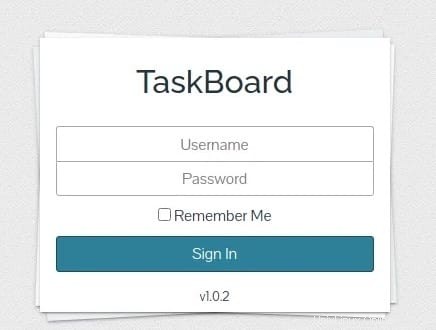
Congratulazioni! Hai installato correttamente TaskBoard. Grazie per aver utilizzato questo tutorial per l'installazione di TaskBoard su Ubuntu 20.04 LTS Focal Fossa system. Per ulteriore aiuto o informazioni utili, ti consigliamo di controllare il sito Web ufficiale di TaskBoard .